ถ่ายโอนข้อมูลของคุณไปยัง MacBook Air เครื่องใหม่
การย้ายไฟล์ของคุณและการตั้งค่าจาก Mac หรือ PC อีกเครื่องไปที่ MacBook Air ของคุณเป็นเรื่องง่าย คุณสามารถถ่ายโอนข้อมูลจากคอมพิวเตอร์เครื่องเก่ามาที่ MacBook Air ของคุณ หรือจากข้อมูลสำรอง Time Machine บนอุปกรณ์จัดเก็บข้อมูลแบบ USB ได้แบบไร้สายหรือโดยใช้สายอีเธอร์เน็ตและอะแดปเตอร์
คุณอาจต้องอัพเกรดเวอร์ชั่น macOS บนคอมพิวเตอร์รุ่นเก่าของคุณก่อนที่คุณจะสามารถถ่ายโอนข้อมูลที่อยู่บนคอมพิวเตอร์เครื่องนั้นได้ โดยผู้ช่วยการโยกย้ายจะต้องใช้ macOS 10.7 ขึ้นไป แต่วิธีที่ดีที่สุดคือการอัพเดทคอมพิวเตอร์รุ่นเก่าของคุณให้เป็นเวอร์ชั่นล่าสุดเท่าที่เป็นได้ ถ้าคุณไม่แน่ใจว่าคุณมี MacBook Air รุ่นใด หรือถ้าคุณต้องการค้นหาข้อมูลเกี่ยวกับรุ่นอื่นๆ ให้ดูบทความบริการช่วยเหลือของ Apple ระบุรุ่น MacBook Air ของคุณ
เคล็ดลับ: ตรวจสอบให้แน่ใจว่า MacBook Air เครื่องใหม่ของคุณมี macOS เวอร์ชั่นล่าสุดเพื่อผลลัพธ์ที่ดีที่สุด เปิด การตั้งค่าระบบ แล้วคลิก รายการอัพเดทซอฟต์แวร์ เพื่อตรวจสอบหารายการอัพเดท
ย้ายจาก PC ไปยัง Mac ถ้าคุณเพิ่งเคยใช้ Mac และต้องการถ่ายโอนจากคอมพิวเตอร์ Windows ให้ดูที่ ถ่ายโอนข้อมูลจาก PC ไปยัง Mac ในคู่มือผู้ใช้ macOS และบทความบริการช่วยเหลือของ Apple ย้ายข้อมูลของคุณจาก PC ที่ใช้ Windows ไปยัง Mac ของคุณ
ถ่ายโอนแบบไร้สาย ในการถ่ายโอนข้อมูลเมื่อคุณตั้งค่า MacBook Air ของคุณเป็นครั้งแรก ให้ใช้ ผู้ช่วยตั้งค่า ในการถ่ายโอนข้อมูลในภายหลัง ให้ใช้ผู้ช่วยการโยกย้าย เปิดหน้าต่าง Finder แล้วไปที่ แอพพลิเคชั่น แล้วเปิด ยูทิลิตี้ จากนั้นคลิกสองครั้งที่ ผู้ช่วยการโยกย้าย เพื่อโยกย้ายแบบไร้สาย ทำตามขั้นตอนบนหน้าจอ
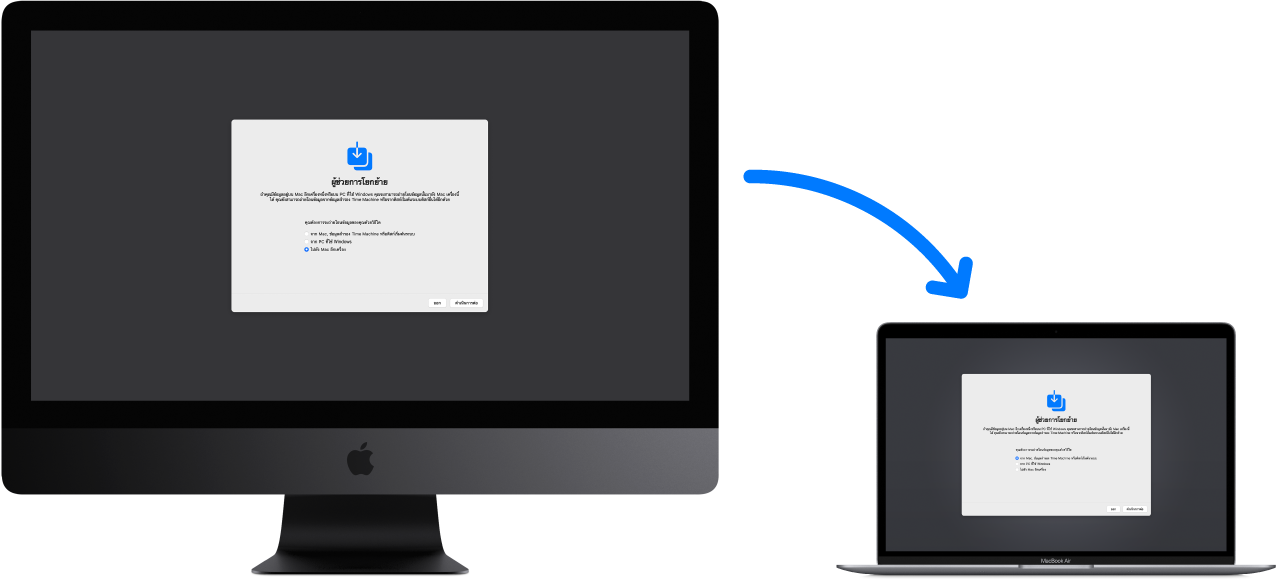
เคล็ดลับ: ในการถ่ายโอนข้อมูลแบบไร้สายจากคอมพิวเตอร์เครื่องเก่าของคุณไปยัง MacBook Air ของคุณ ให้ตรวจสอบให้แน่ใจว่าคอมพิวเตอร์ทั้งสองเครื่องเชื่อมต่ออยู่กับเครือข่ายเดียวกัน รักษาระยะให้คอมพิวเตอร์ทั้งสองเครื่องอยู่ใกล้กันตลอดกระบวนการถ่ายโอน
ถ้าคุณใช้ Time Machine เพื่อสำรองข้อมูลไฟล์ของคุณจาก Mac อีกเครื่องหนึ่งลงในอุปกรณ์จัดเก็บข้อมูลแล้ว (เช่น ดิสก์ภายนอก) คุณจะสามารถคัดลอกไฟล์จากอุปกรณ์นั้นลงใน MacBook Air ของคุณได้ ให้ดูที่ สำรองข้อมูลและกู้คืน Mac ของคุณ
คัดลอกไฟล์จากอุปกรณ์จัดเก็บข้อมูลแบบ USB เชื่อมต่ออุปกรณ์จัดเก็บข้อมูลเข้ากับ MacBook Air ของคุณโดยใช้อะแดปเตอร์ USB-C เป็น USB (ดู อุปกรณ์เสริมของ MacBook Air) จากนั้นลากไฟล์จากอุปกรณ์จัดเก็บข้อมูลไปยัง MacBook Air ของคุณ
ถ่ายโอนโดยใช้อีเธอร์เน็ต ในการถ่ายโอนข้อมูลของคุณผ่านอีเธอร์เน็ต ให้ใช้อะแดปเตอร์ (มีจำหน่ายแยกต่างหาก) เพื่อเชื่อมต่อสายอีเธอร์เน็ตเข้ากับ MacBook Air ของคุณ ต่อปลายสายอีเธอร์เน็ตอีกข้างเข้ากับคอมพิวเตอร์อีกเครื่อง (คุณอาจต้องใช้อะแดปเตอร์อีกอัน หากคอมพิวเตอร์ของคุณไม่มีพอร์ตอีเธอร์เน็ต) ก่อนที่จะถ่ายโอนข้อมูลของคุณโดยใช้อีเธอร์เน็ต ให้ตรวจสอบให้แน่ใจว่าแบตเตอรี่ของ MacBook Air ของคุณชาร์จเต็มแล้ว
กู้คืนเนื้อหาของคุณ ในการเรียนรู้วิธีกู้คืน Mac ของคุณจาก Time Machine หรือข้อมูลสำรองอื่น ให้ดูที่บทความบริการช่วยเหลือของ Apple กู้คืน Mac ของคุณจากข้อมูลสำรอง
เรียนรู้เพิ่มเติม ให้ดูที่ ถ่ายโอนข้อมูลจากคอมพิวเตอร์หรืออุปกรณ์อีกเครื่องหนึ่งไปที่ Mac ในคู่มือผู้ใช้ macOS และบทความบริการช่วยเหลือของ Apple วิธีย้ายเนื้อหาของคุณไปยัง Mac เครื่องใหม่